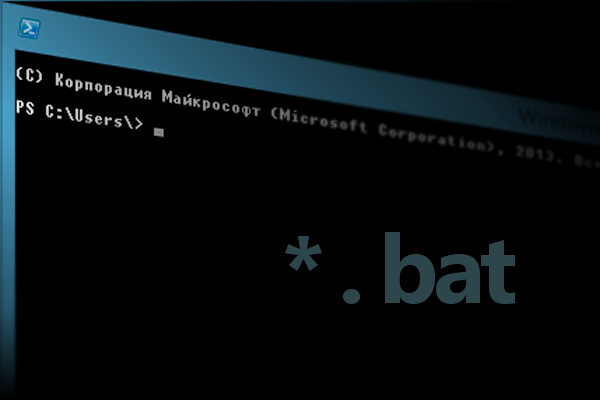Використання bat-файлів (інакше – «батник», «пакетний файл») часто може полегшити Вашу роботу, наприклад, автоматизувати установку програмного забезпечення, за заздалегідь заданими параметрами; синхронізація дати і часу; запуск послідовностей команд та інше. Однак для використання подібних скриптів потрібно вміти їх створювати. По своїй суті файли з розширенням .bat є набором консольних команд, таких же, які використовуються в командному рядку.
У статті розглянуто три методи створення .bat файлів:
- За допомогою командного рядка.
- За допомогою програми «Блокнот».
- За допомогою утиліти «Dr.Batcher».
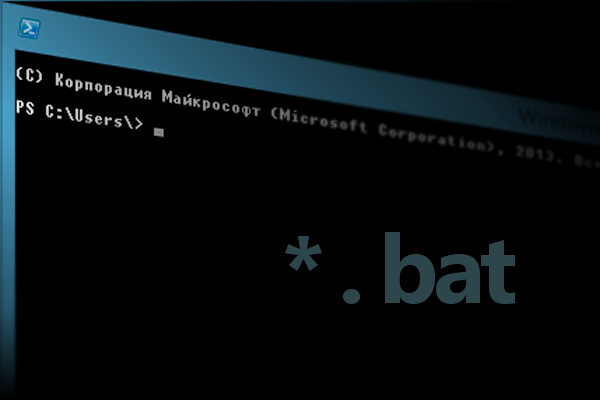
Як зробити файл бат
Створення пакетного файлу з допомогою командного рядка
Крок 1. Для запуску командного рядка в меню «Пуск» використовуйте вікно «Знайти програми та файли» Ви повинні задати параметр пошуку cmd і клікнути лівою кнопкою миші по піктограмі в розділі «Програми».
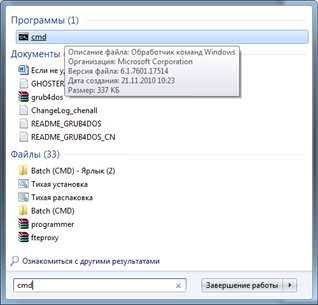
У параметрі пошуку вводимо cmd і клікаємо лівою кнопкою миші по піктограмі в розділі «Програми»
Крок 2. Для зберігання написаних батников рекомендується використовувати окрему директорію, тому виберіть місце на Вашому жорсткому диску і створіть спеціальну папку, шляхом введення команди «MD D:\Bat».
На замітку! Команда вводиться без лапок, пробіл ставиться тільки після використання MD. В описуваному випадку папка з ім’ям «Bat» буде створена на диску D. Командний рядок нечутлива до регістру, тобто результат виконання «MD D:\Bat», «md D:\Bat» і «md d:\Bat» буде однаковий.
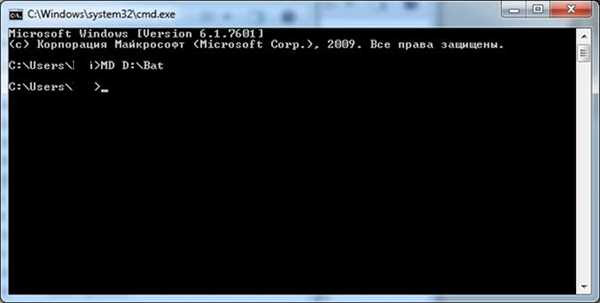
Створюємо спеціальну папку, шляхом введення команди «MD D:\Bat»
Крок 3. Створіть власне батник командою «@echo off > D:\Bat\probnik.bat».
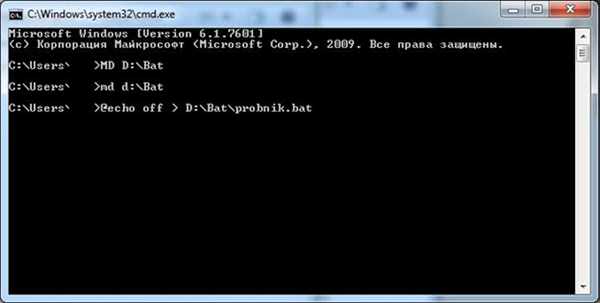
Створюємо батник командою «@echo off > D:\Bat\probnik.bat»
На замітку! В даному випадку регістр важливий при вказівці шляху розміщення, тобто папки «bat», «Bat» і «BAT» – три незалежні і абсолютно різні директорії. При вказівці на неіснуючу папку, команда не буде виконана. Врахуйте, повідомлення про помилку теж не буде.
Крок 4. Для зміни вмісту файлу слід відкрити місце його зберігання, викликати контекстне меню і вибрати рядок «Змінити».
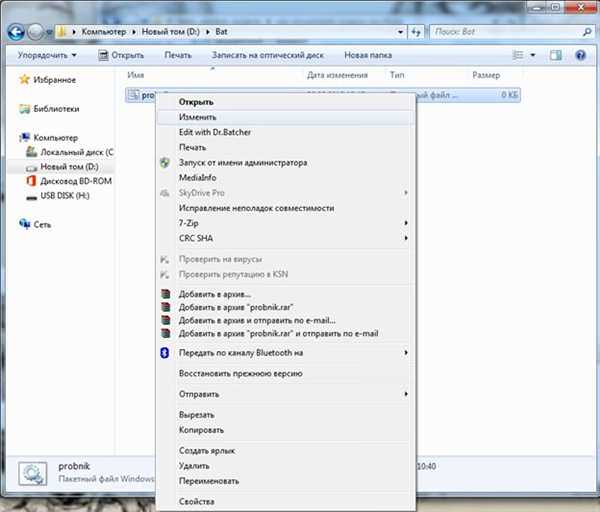
Для зміни вмісту файлу відкриваємо місце його зберігання, викликаємо контекстне меню і вибираємо рядок «Змінити»